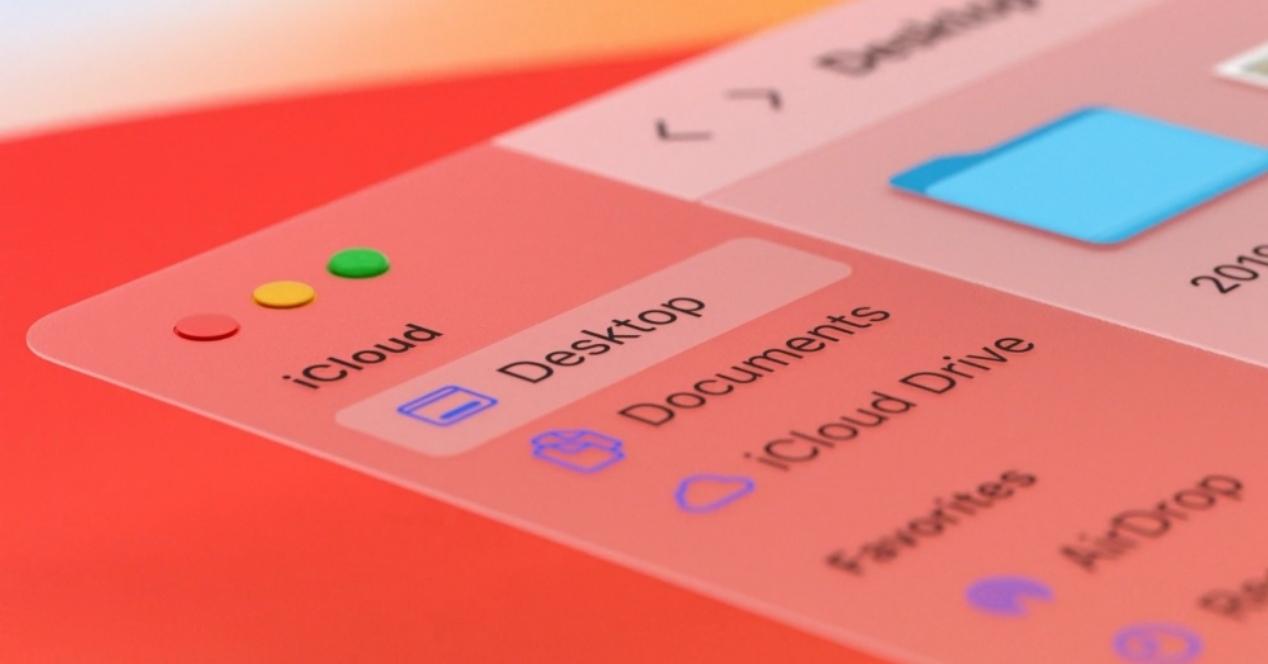Si usas el Mac como equipo de trabajo, este se puede convertir en tu peor pesadilla. Carpetas, archivos, más carpetas y más archivos… Sin embargo tener un cierto orden en tu equipo macOS es realmente sencillo con las etiquetas de Finder que vienen ya disponibles de forma nativa. Si no estás familiarizado con ellas, no te preocupes, ya que en este artículo te ayudaremos a entender un poco mejor cómo funcionan estos elementos. Tu productividad lo agradecerá mucho.
¿Qué son las etiquetas de Finder?
Para poder entender mejor el concepto de estas etiquetas, imagínate una estantería o cajón lleno de carpetas. Estas pueden llegar a ser un caos si no se organizan en condiciones, por mucho que cada una tenga su nombre asignado. Una forma de resolver esto y hacer que sea más fácil encontrar cada una es añadiéndoles etiquetas de colores que ayuden a diferenciarse una de otras. Pues las etiquetas de Finder son básicamente lo mismo, pero trasladándolo a un entorno digital.

Se pueden añadir a cada carpeta y archivo con el objetivo de identificarlos mejor e incluso tener todos en una misma vista. Si acostumbras a tener cierta organización en tu equipo, esto te ayudará mucho a ser más productivo y encima sin necesidad de instalar nada, ya que son elementos nativos que llevan en el sistema operativo muchos años.
Cómo crear etiquetas en Finder
Si vas a Preferencias de Finder y a la pestaña «Etiquetas» podrás encontrar todas las etiquetas predefinidas en varios colores. Precisamente estos colores son los que dan nombre a las etiquetas, pero puedes crear otras nuevas o editar el nombre de estas fácilmente. Solo tienes que hacer click secundario sobre cualquiera de ellas y pulsar en «Renombrar».
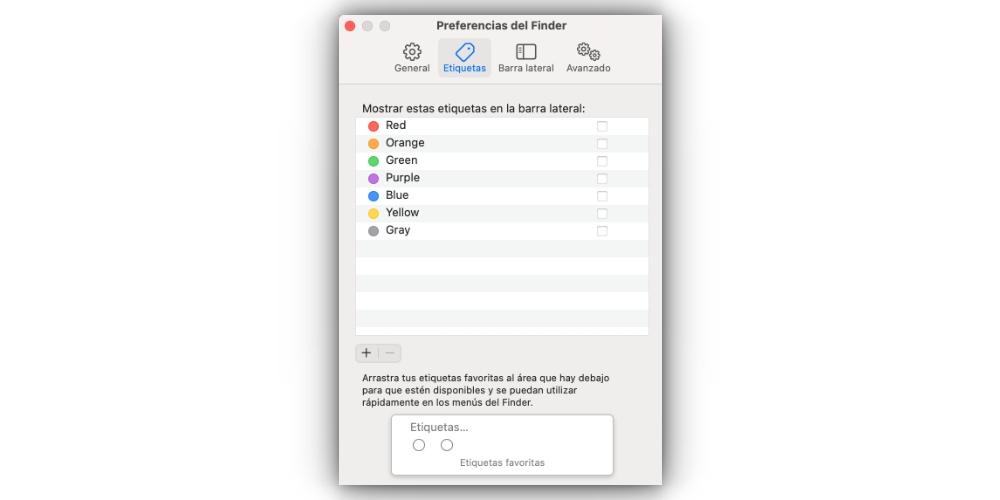
Si quieres crear una nueva solo tendrás que pulsar e botón ‘+’ que hay en la parte inferior izquierda. Para cambiarle el color a estas deberás situar el cursor sobre el punto de color, hacer click secundario y elegir el color.
Cómo poner etiquetas en archivos y carpetas
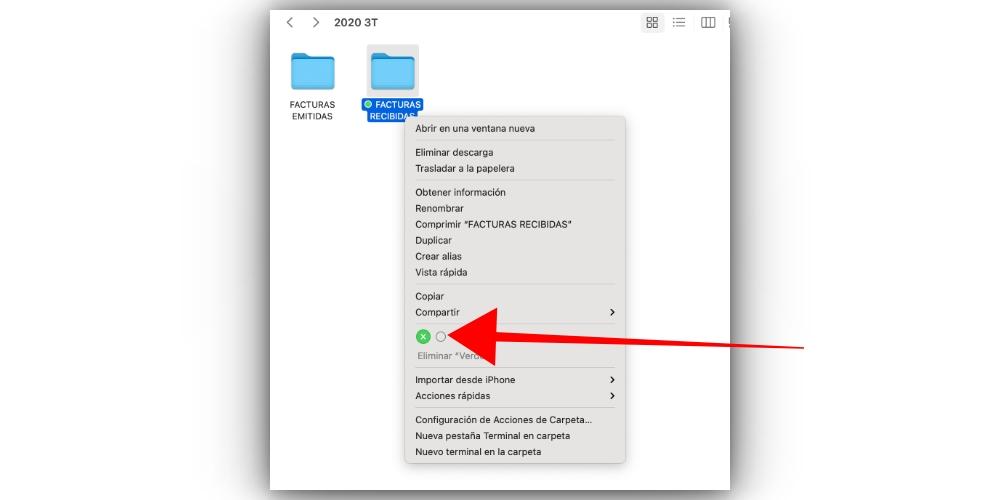
Si quieres añadir una etiqueta a una carpeta o archivo ya existente solo tendrás que situar el cursor encima y hacer click secundario, eligiendo después la respectiva etiqueta que quieras. Para quitar la etiqueta de uno de estos elementos bastará con que vuelvas a hacer click secundario en ella y pulsar sobre la etiqueta que tenga.
Cómo buscar archivos etiquetados
Encontrar los archivos que has etiquetado es tremendamente sencillo, ya que aparecerán de forma predeterminada en el lateral izquierdo de Finder. Si pulsas sobre cualquiera de ellas aparecerán todos los documentos que tengas etiquetados con dicho nombre y/o color. Si quieres además entrar en la carpeta contenedora de dicho archivo podrás hacer click secundario y elegir la opción correspondiente a su ubicación. Si no te aparecen las etiquetas deberás ir a las Preferencias de Finder > Barra lateral y revisar están configuradas estas para aparecer en dicho lugar.

En definitiva, las etiquetas de Finder son algo muy sencillo de utilizar y que te facilitarán mucho la vida. Pese a que la variedad de colores puede parecer escasa, puedes tener varios colores determinados para diferentes temáticas. De esa forma podrás tener varias etiquetas en rojo para cosas distintas aunque tengan o no una temáticas común; como por ejemplo un color rojo para todo lo relativo a facturas y luego que unas sean «emitidas», otras «recibidas», otras que sean «pendientes de pago» y así sucesivamente.